Möglichkeiten zur Überprüfung des Betriebsspeichers des Computers auf die Leistung

- 1465
- 3
- Samantha Trampeli
Die Tatsache, dass RAM eine wichtige Rolle in der Arbeit eines Computers spielt, ist vielen bekannt. Die Leistung des PCs hängt vom Volumen und der Art des Speichers ab. Mit seiner Hilfe wird das Multitasking von Windows realisiert. Mit einem Wort, zusammen mit dem zentralen Prozessor "RAM" ist das Eisen, das eine hohe Computerleistung bietet.

Und obwohl die Speicherzeichenfolgen keine mechanischen Komponenten haben und alle Arbeiten zum Austausch von Daten mit dem Prozessor und den Laufwerken gemäß der elektronischen Schnittstelle implementiert sind, ist diese Komponente auch nicht ewig, auch Probleme, die den Betrieb in den Betrieb bringen des PCs. Heute werden wir Methoden des unabhängigen Testen von RAM auf Fehler in seiner Arbeit berücksichtigen.
Zeichen, die die Behinderungen des RAM angeben
Die Idee, den Windows -RAM zu überprüfen, sollte zu Ihnen den Kopf kommen, wenn Sie mindestens zwei der aufgelisteten Symptome beobachten:
- Von Zeit zu Zeit hängt der Computer mit einem blauen Todesbildschirm oder geht spontan in einen Neustart
- Einige Spiele und Programme sind gezwungen zu schließen und an verschiedenen Orten und unter verschiedenen Umständen;
- Artefakte werden am Monitor beobachtet, nicht unbedingt in einem rein grafischen Modus
- Die Arbeit des Computers hat sich sehr verlangsamt, die Programme werden lange geladen, die Reaktion auf Ihre Handlungen ist eine Schildkröte
- Der PC schaltet sich einfach nicht ein, wenn der Ein- / Aus -Taste gedrückt wird, quietscht er nur und zeigt keine Lebenszeichen mehr an.
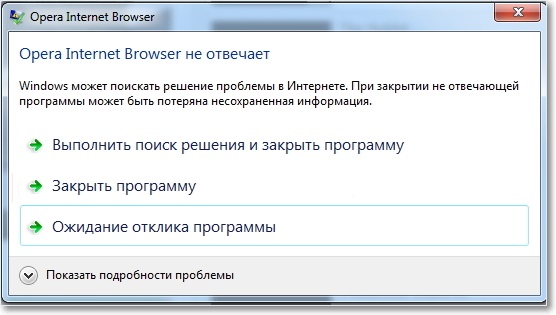
Jedes dieser Symptome kann mehrere Gründe haben, aber wenn Sie einige davon beobachten, sollten Ihr Verdacht auf RAM gerichtet werden.
Die Gründe für die Fehlfunktionen des OP
Wir haben bereits festgestellt, dass RAM eine vollständig elektronische Komponente ist. Daher gibt es nicht so viele Speicherfehlungen:
- Es gibt einen schlechten Kontakt zwischen der Stange und dem Schlitz;
- Der Kontaktkamm kann oxidiert werden, wenn die Stange lange Zeit nicht am Computer ist und nicht in der Fabrikverpackung. Ein solches Problem wird durch die Verdunkelung der Kontaktgruppe angezeigt
- Die mit anderen Modulen oder Komponenten des PC nicht kompatibelen Streifen sind installiert
- Der Speicherschlitz hat mechanische Defekte;
- Sie haben RAM mit Fabrikheirat installiert.
Die einfachste Methode zum Überprüfen von RAM auf einem PC ist eine visuelle Inspektion der Planken. Nebenbefestigungen sollten geklickt werden, die Stange sollte nicht im Schlitz stolpern. Wenn es Spuren von Kontaktoxidation gibt - versuchen Sie, sie sorgfältig mit einem regulären Schulgummi zu reinigen. Das Problem verschwand nicht - ordnen Sie die Stange auf einen anderen Steckplatz neu an.

Sie können auch versuchen, zum BIOS zu gehen und zu den Standardeinstellungen zu entladen.
Wenn diese Maßnahmen das Ergebnis nicht mitgebracht haben, müssen Sie mit Softwaremethoden zur Diagnose des Speichers fortfahren.
Methoden zum Testen der Windows -erstellten Tools
Software -Testmethoden funktionieren ganz einfach - das Programm überprüft jede Speicherzelle wiederholt auf Lesen/Aufzeichnungsfehler. Machen Sie sich also bereit, sehr lange ab einer halben Stunde oder mehr zu sein. Wenn die Zeit abgeschnitten ist, ist es besser, keine Diagnostik durchzuführen.
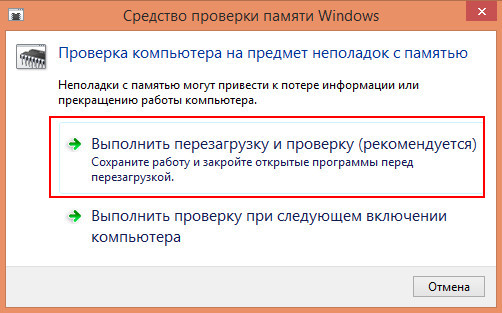
Bevor Sie den RAM auf dem Computer überprüfen, müssen einige Vorsichtsmaßnahmen getroffen werden. Schließen Sie zunächst alle Arbeitsprogramme, während die Ergebnisse der Arbeit aufrechterhalten werden. Zweitens öffnen Sie diesen Artikel auf einem anderen PC oder Smartphone, sodass die Anweisungen vorhanden sind. Das Testen erfolgt normalerweise mit vollem Speicherlast, sodass die Implementierung anderer Programme möglicherweise unmöglich ist.
Überprüfen Sie in Windows 10 und anderen Versionen den RAM, ohne auf die Hilfe von Programmen der dritten Teilnahme zurückzugreifen, in mehrfacher Hinsicht:
- Durch Drücken des F8 -Computers und die Auswahl der "Eliminierung der Systemstörungen", in dem "Speicherdiagnose" gedrückt werden muss;

- Nachdem die Suchkonsole über das Startmenü gestartet und mdSched gewonnen wurde;
- Der "Speicherprüfungsdienst" kann über die Registerkarte "Administration" und den Unterabschnitt "alle Elemente des Panels" über die Registerkarte "Administration" und den Unterabschnitt "gestartet werden.".
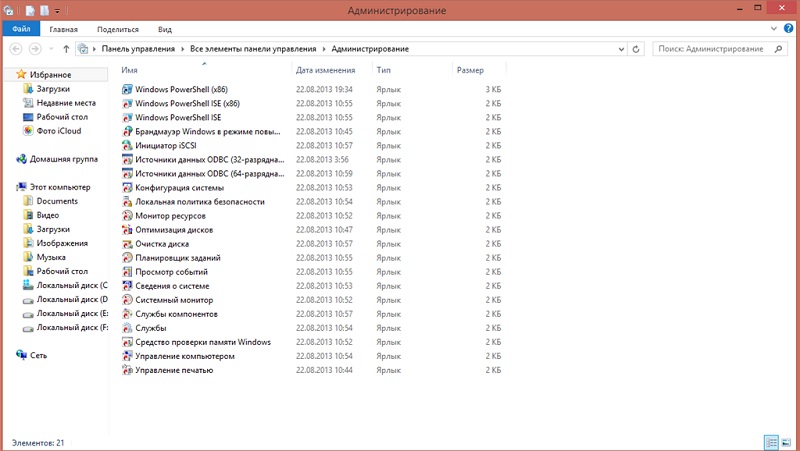
Es bleibt bestehen, um auf die Schaltfläche "Überprüfung durchführen" zu klicken. Danach wird der Computer in den Neustart eingeleitet und den anfänglichen Speichertest gestartet (die entsprechenden Nachrichten werden auf einem blauen Hintergrund angezeigt, dies ist normal).
Wenn der Test keine Fehler gezeigt hat, sollten Sie nicht besonders verführt werden, insbesondere wenn Sie die oben beschriebenen Symptome haben. In solchen Fällen ist es notwendig, eine Intastprüfung durchzuführen, für die der PC neu gestartet und F1 gedrückt wird. Infolgedessen wird ein Menü mit drei Optionen für erweiterte Tests angezeigt:
- Die wichtigste, die vorübergehend ist, muss nicht ausgewählt werden
- eine Standarddauer von ungefähr einer Stunde;
- erweitert und dauerte mehrere Stunden.
Die Modi unterscheiden. Sie können die Anzahl der Läufe festlegen und manuell ist die maximale Anzahl der Tests 99. Wenn Sie die Option der Cache -CPU verwenden, können Sie die Diagnose leicht beschleunigen. Der Testprozess kann in jeder Phase unterbrochen werden. Das Programm gibt die Ergebnisse der abgeschlossenen Läufe heraus.
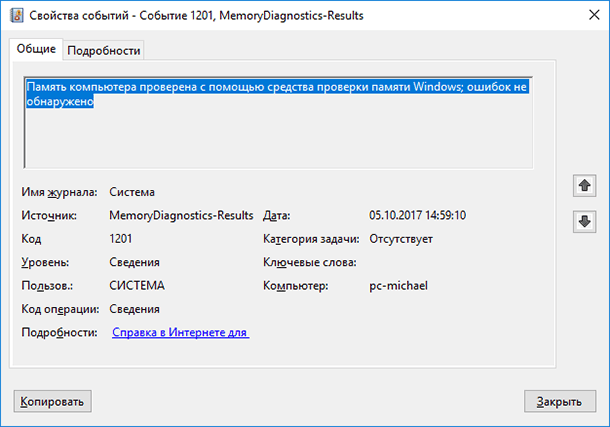
Was tun, wenn die erweiterte Überprüfung des RAM auf Fehler mit positiven Ergebnissen endete? Es lohnt sich, die folgenden Tipps zu verwenden:
- Versuchen Sie, jeden Balken einzeln zu testen
- Wenn das Programm verdächtige Ergebnisse herausgibt, nach denen alle Streifen beschädigt werden, sollten Sie ein offensichtlich funktionierendes Modul in den PC einfügen. Wenn es in diesem Fall Fehler gibt, liegt das Problem höchstwahrscheinlich nicht in den Modulen, sondern im Motherboard
- Manchmal lohnt es sich, eine visuelle Überprüfung der RAM -Module durchzuführen und bei Bedarf die Kontakte mit dem beschriebenen auf dem Weg zu reinigen.
Dritte -Party -RAM -Testprogramme
Vieles davon ist geschrieben und die gute Hälfte des Dienstprogramms ist kostenlos - kostenlos. Betrachten Sie die berühmtesten von ihnen.
Memtest
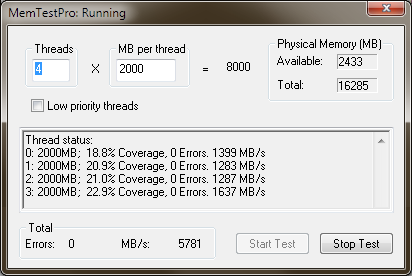
Ein Programm, das in allen Versionen von Windows arbeitet. Um den RAM auf die Leistung zu überprüfen und die im Computer installierten RAM zu zeigen:
- seine Art;
- echtes Volumen;
- Arbeitsfrequenz;
- Die Art der Benutzeroberfläche verwendet.
Die Überprüfung des RAM auf die Leistung wird in mehreren Phasen durchgeführt. Gemäß den Testergebnissen wird eine Liste von Ausfallblöcken gebildet.
Die Anzahl der Testtypen ist 9, aber alle werden im Zyklus durchgeführt, und Sie müssen ihre Nummer manuell einstellen. Zusätzlich zur Gedächtnisdiagnose können Sie das System beschleunigen, um das System zu beschleunigen. Das Programm ist russifiziert.
Ramsmash
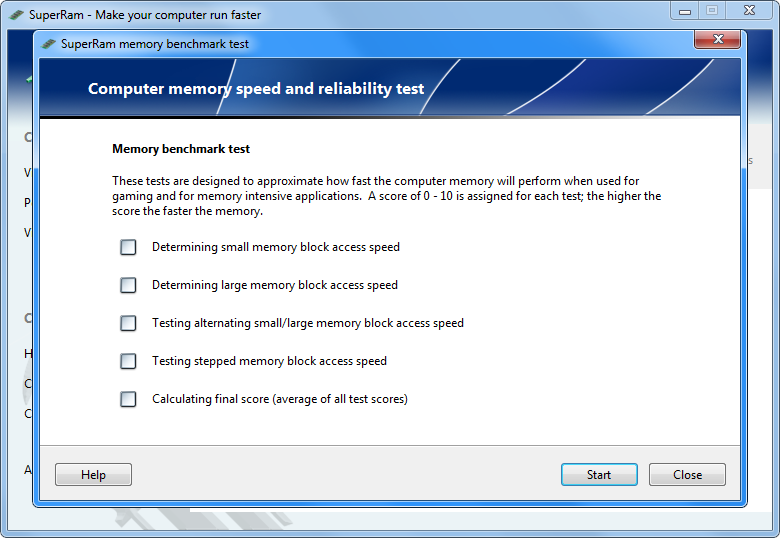
Wenn Sie nach einem Dienstprogramm suchen, mit dem Sie den RAM auf einem schwachen Laptop überprüfen können, ist Ramsmash dafür perfekt geeignet - er kann RAM kostenlos freigeben.
Mit dem Programm können Sie die Produktivität des PC erheblich erhöhen und den Speicher auf die Anwesenheit überprüfen. Sie weiß, wie man mit Windows synchronisiert, wobei die Reservenressourcen des Betriebssystems verwendet werden.
Weiser Speicheroptimierer
Ein weiteres hervorragendes kostenloses Dienstprogramm zum Überprüfen von RAM in Windows 10, mit dem Sie auch die Aufgaben zur Optimierung des Betriebs des Betriebssystems erfüllen können. Insbesondere die Belastung beschleunigen. Die umfangreiche Funktionalität des Programms kann sich nur freuen - mit seiner Hilfe können Sie die Arbeit des gesamten Computers testen, bis hin zur Überprüfung einzelner Dateien oder die Systembeschleunigung durchführen.
Furmark
Ein sehr berühmter Nutzen für umfassende Tests des PCs, einschließlich der Diagnose von RAM. Das Programm war durch den "haarigen Donut" beliebt - ein Werkzeug zur Durchführung eines Stresstests für eine Grafikkarte.
Bei der Inspektion des OP können Sie die Testdauer konfigurieren und andere Parameter festlegen. Das Dienstprogramm verbreitet sich kostenlos und hat unter anderem russischsprachige Schnittstelle.
Superram
Das Dienstprogramm ist auf die Überprüfung des RAM in Windows auf Fehler spezialisiert, sodass es eine kompakte Größe und eine einfache und verständliche Schnittstelle hat.
Zusätzlich zur Überprüfung können Sie mit dem Programm eine subtile Optimierung der Speicherarbeit durchführen. Wenn Fehler festgestellt werden, gibt es einen detaillierten Bericht und Empfehlungen zur Beseitigung von Problemen aus.
Superram erfordert eine Installation, keine tragbare Version. Unmittelbar nach dem Start sucht das Programm nach Nebengebäuden, die die Häufigkeit von Pumpdateien verringern. Der Benutzer kann einen von zwei Betriebsmodi auswählen: Tests oder Überwachung. Es gibt eine kostenpflichtige Version mit erweiterter Funktionalität.
Memtest86+
Ein sehr berühmtes spezielles Dienstprogramm, das die Möglichkeit des Testen und Überprüfens der RAM -Geschwindigkeit bietet. In Gegenwart mehrerer Modelle wird der Scheck separat mit jeder Stange durchgeführt. Wenn der Fehler festgestellt wird, wird automatisch ein Mittel zur Wiederherstellung der Leistung des RAM gestartet.
Ein zyklischer Algorithmus wird mit Aufzeichnung und nachfolgenden Datenlesung verwendet. Die Einstellungen für die Dauer des Testens müssen manuell eingestellt werden. MemTest86+ wird häufig verwendet, um den PC zu beschleunigen. Es gibt eine Version von tragbar.
Rightmark Speicheranalysator
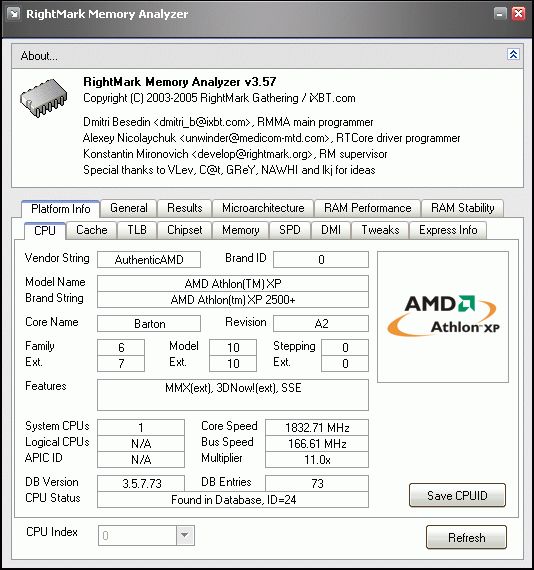
Eine Funktion des Programms ist eine Überprüfung von RAM Windows 10/8/7 mit niedriger Ebene. Trotz der begrenzten Testfunktionen kann das Dienstprogramm den gesamten PC diagnostizieren, einschließlich CPU und Chipsatz. Die Testergebnisse werden im Journal aufgezeichnet. Protokolle werden nicht automatisch gelöscht.
Speicheranalysator kann verwendet werden, um die Eigenschaften von Eisen zu bestimmen (Speicherkapazität, Festplattensubsystem, Prozessorfrequenz, Leistungsparameter).
Winutilites Memory Optimizer
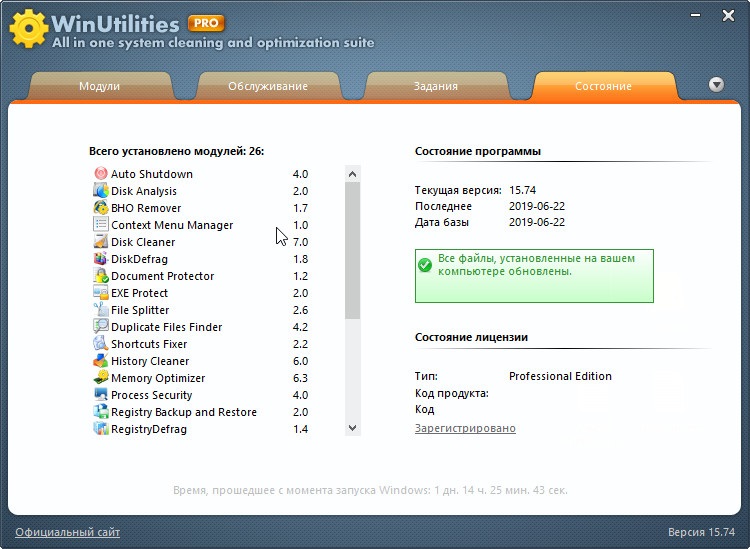
Gute Software, um zu überprüfen, wie RAM auf schwachen Computern/Laptops funktioniert. Ermöglicht die Durchführung der RAM -Diagnostik im automatischen Modus oder mit den vom Benutzer festgelegten Parameter. Testergebnisse werden im Journal aufgezeichnet.
Speicheroptimierer verfügt über eine gute Gruppe von Tools, um den Betrieb des PC zu beschleunigen, indem die Verwendung von OP optimiert wird. Dazu sollte das Dienstprogramm im Hintergrund eingeführt werden - es kann den ungenutzten Cache reinigen und unnötige Prozesse entladen.
Es gibt sogar einen Modus, der die Leistung beim Start von "schweren" ressourcenintensiven Spielen verbessert.
Goldmemory
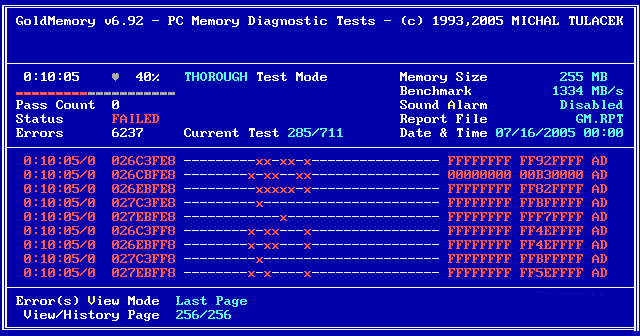
Das Programm gilt als eines der besten in seiner Klasse, da es den Stand des RAM mithilfe von nicht standardmäßigen Techniken und Algorithmen überprüft. Auf diese Weise können Sie Fehler feststellen, die andere Dienstprogramme nicht identifizieren können.
Da das Dienstprogramm vollständig autonom funktioniert, wird StartMemory von externen Medien benötigt. Unterstützt sowohl 32-Bit- als auch 64-Bit-Architektur des Betriebssystems. Erkennt alle Arten von Speichermodulen, einschließlich veralteter DDR4.
Es besteht die Möglichkeit von manuellen Einstellungen von Testparametern (Benutzermodus), aber Sie können automatisierte Modi von schnell bis erweitert verwenden.
Sie können ein Dienstprogramm aus einer Fledermausdatei starten, in der die erforderlichen Modus- und Speichercheckeigenschaften angezeigt werden. Das Programm ist mit einer 30-tägigen Testzeit konditionell kostenlos.
Geekbench
Ein weiteres spezialisiertes Dienstprogramm, das sehr beliebt ist. Nimmt einen kleinen Platz ein, hat ein einfaches, visuelles, leicht zu meistern.
Ermöglicht Ihnen, den RAM auf Stabilität und das Vorhandensein/Fehlen von Fehlern zu überprüfen. Die Ergebnisse der Arbeit werden in Form eines Berichts in der Protokoll analysiert und aufgezeichnet. Die Nachfrage nach dem Programm ist auf gute Funktionen und Vielseitigkeit zurückzuführen, mit der Sie es sowohl für Anfänger als auch für Fachleute verwenden können.
Ergebnisse
Wie Sie sehen können, gibt es viele Möglichkeiten und Mittel. Wenn Sie sich nicht mit dem Auswendiglernen erstellten Testmethoden kümmern möchten, verwenden Sie spezielle oder universelle Programme von dritten -Party -Herstellern, von denen viele besser testen als Windows Utilities.
- « Funktionen der Auswahl einer Grafikkarte für einen Computer
- So optimieren Sie Windows zur Beschleunigung der Betriebssysteme »

